IDEA怎么设置maven配置
IDEA Maven配置
1. 下载maven
下载地址
从官网上,下载一个压缩包,然后解压到任意的文件夹
Maven的安装必须需要jdk1.7+
2. 环境变量设置
M2_HOME改为具体的路径,其他的就直接复制就好
M2_HOME=C:\Program Files\Apache Software Foundation\apache-maven-3.2.5 M2=%M2_HOME%\bin MAVEN_OPTS=-Xms256m -Xmx512m
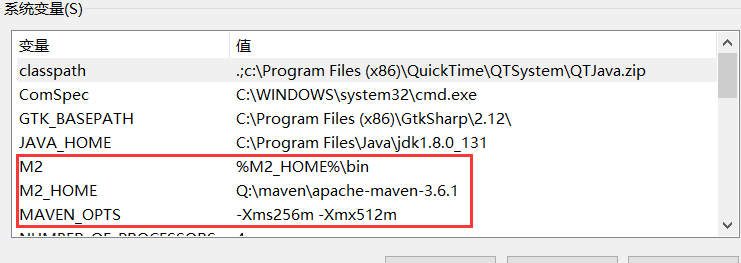
Path目录下添加以下
%M2%
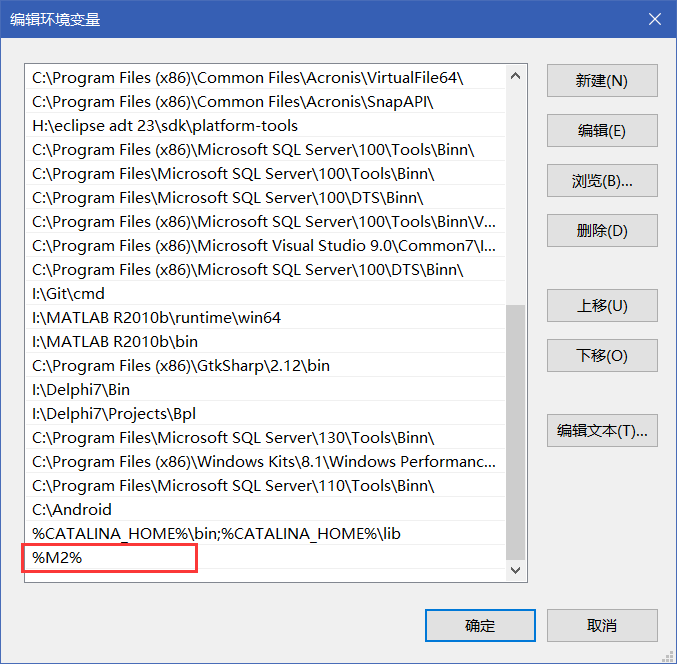
打开cmd,输入mvn --version,出现以下类似以下结果,则配置成功
Apache Maven 3.6.1 (d66c9c0b3152b2e69ee9bac180bb8fcc8e6af555; 2019-04-05T03:00:29+08:00) Maven home: Q:\maven\apache-maven-3.6.1\bin\.. Java version: 1.8.0_131, vendor: Oracle Corporation, runtime: C:\Program Files\Java\jdk1.8.0_131\jre Default locale: zh_CN, platform encoding: GBK OS name: "windows 10", version: "10.0", arch: "amd64", family: "windows"
3. 配置镜像和下载jar目录
打开maven目录下的conf/settings.xml
找到mirrors标签,在其下面复制下面的代码
<mirror> <id>alimaven</id> <name>aliyun maven</name> <url>http://maven.aliyun.com/nexus/content/groups/public/</url> <mirrorOf>central</mirrorOf> </mirror> <mirror> <id>repo2</id> <mirrorOf>central</mirrorOf> <name>Human Readable Name for this Mirror.</name> <url>http://repo2.maven.org/maven2/</url> </mirror> <mirror> <id>ui</id> <mirrorOf>central</mirrorOf> <name>Human Readable Name for this Mirror.</name> <url>http://uk.maven.org/maven2/</url> </mirror>
找到localRepository标签,在里面填写jar包下载的目录,不写的话默认就会下载到c盘
<localRepository>Q:\maven\maven_jar</localRepository>
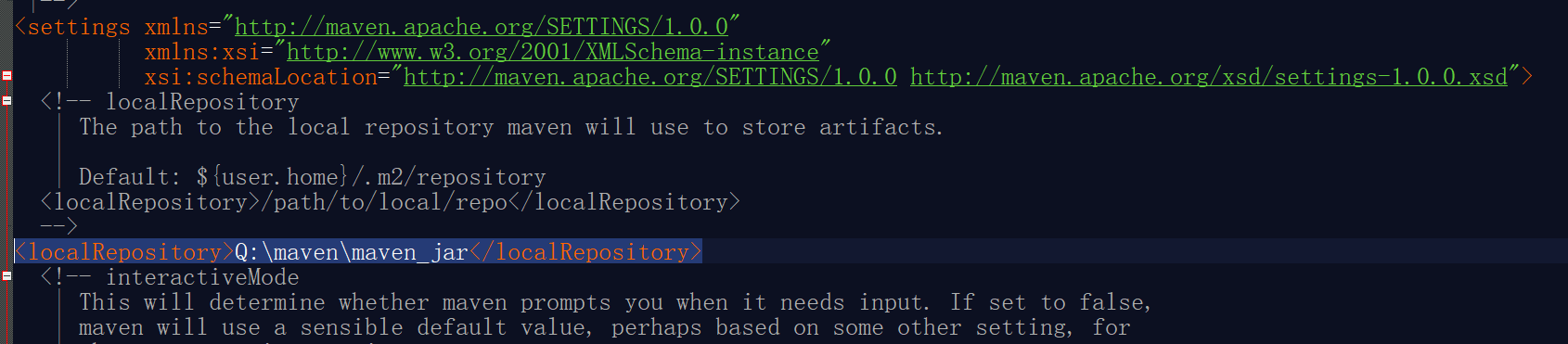
4. IDEA设置Maven
修改默认设置,只对于新建的项目,设置才会有效
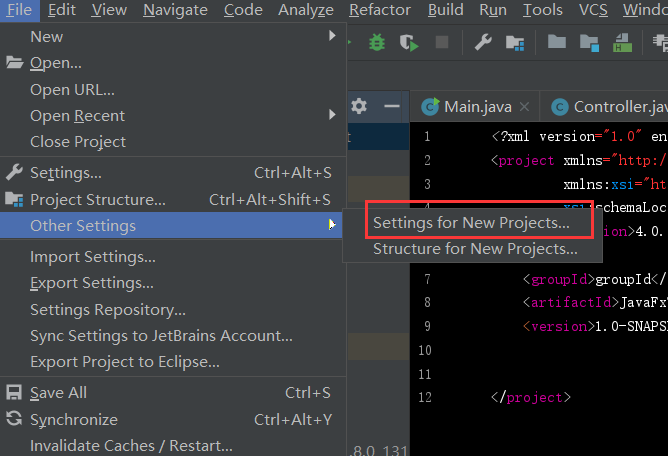
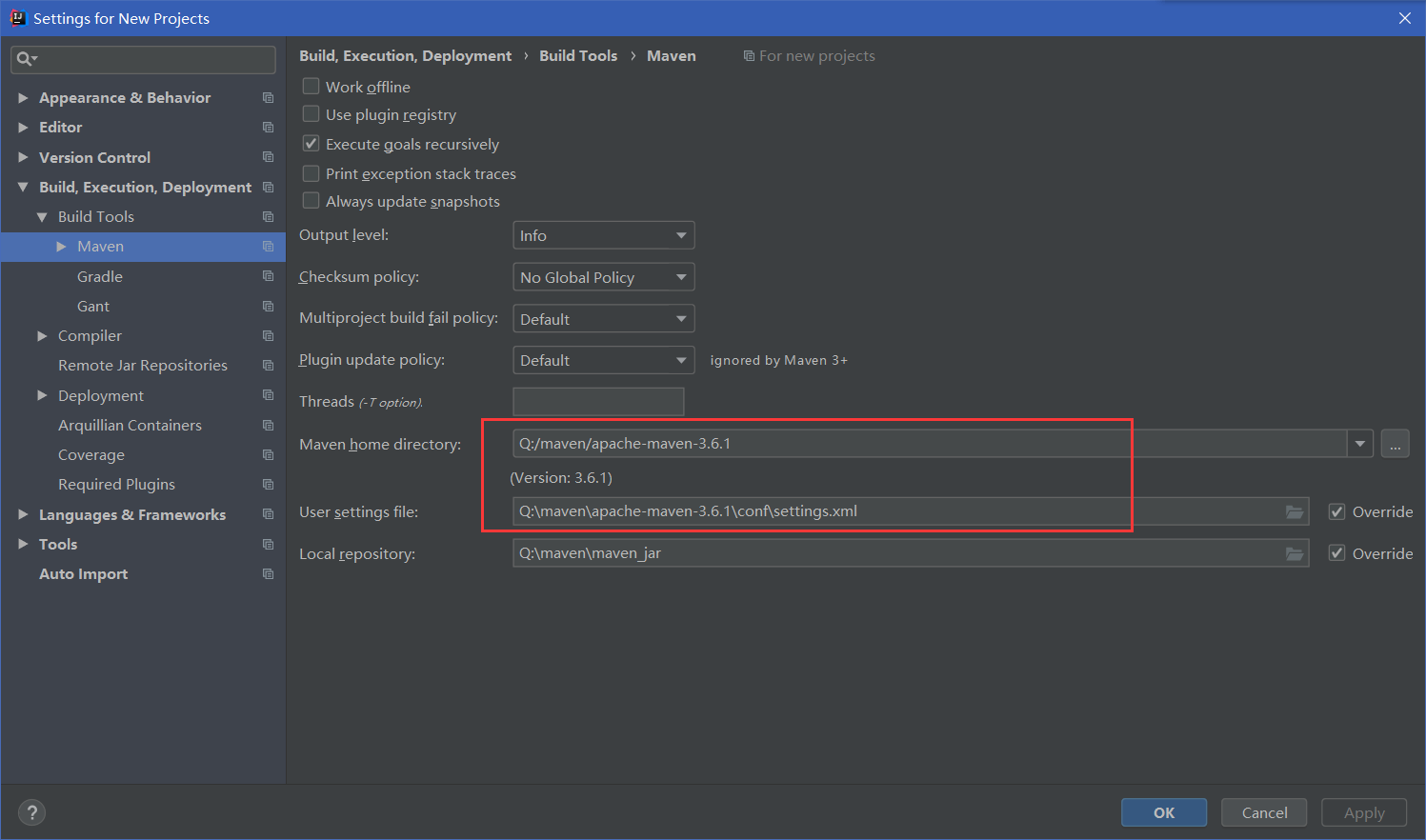
为当前项目添加Maven


在出现的选项中选择maven
选择右边的maven选项,点击install,idea就会自动下载一些jar
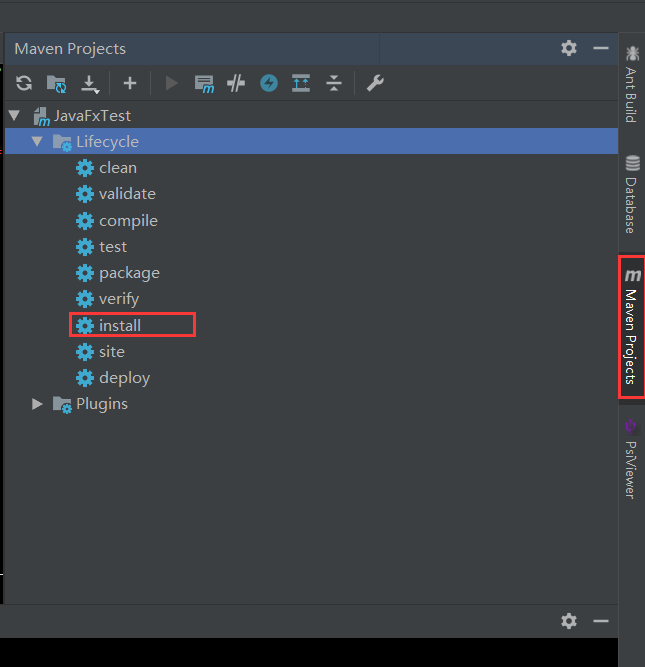
之后再点击左上角的刷新,直到没有红线,就说明配置成功了
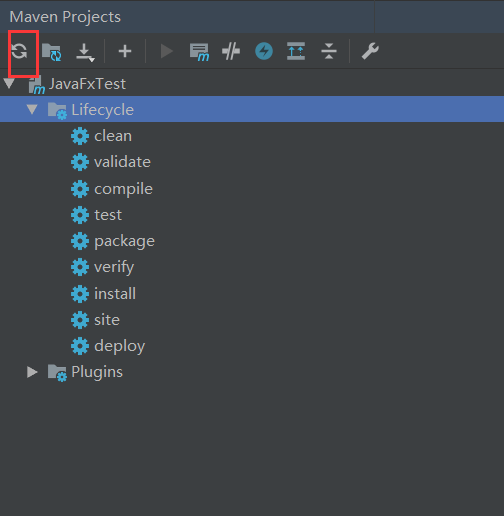
到此这篇关于IDEA怎么设置maven配置的文章就介绍到这了,更多相关IDEA maven配置内容请搜索我们以前的文章或继续浏览下面的相关文章希望大家以后多多支持我们!
相关推荐
-
idea2020最新版配置maven的方法
IDEA版本:2020.1,Maven版本:3.6.3,JDK版本:8.181,时间:2020年4月23日.当前版本idea,maven没有自动更新依赖的选项,在修改了pom之后,会在右上角出现一个maven的刷新图标,点击即可更新依赖. 图1.打开IDEA,左上角File-Settings,或新窗口如下图: 图2.进入到设置后如下图①②③找到maven或左上角红框直接搜索maven也可以.在配置好maven环境变量的前提下,如下图进行设置: 检验一下是不是成功了 新建maven web项目 选
-
浅谈IDEA中Maven配置问题全解决
最近换了工作环境,以前的IDEA配置都没了,记得上次配置自己的IDEA还是在两年前?然后构建Maven项目时遇到了一些小插曲,记录下解决方案(PS:新手教程向) 1. idea中maven默认配置的坑 首先打开File->Settings 这里可以直接搜索maven,就可以进入idea的Maven配置选项. 我这里是idea默认的maven配置,可以看到默认的Maven目录是idea内置的maven插件目录,同时Maven的配置文件在操作系统的User目录下. 理论上来讲idea的默认配置这样是
-
IDEA-Maven环境配置及使用教程
一.Maven的下载 IDEA的往期下载地址:https://www.jetbrains.com/ 1.点击进入 1.往期的下载地址:http://www.apache.org/ 操作步骤:我们点击进入Projects---->如图 (1) . (2). (3). (4). (5).解压后我们可以看到这个目录 (6).解压文件后,我们要新增两个环境变量 1.M2_HOME------------------>D:\javafile\apache-maven-3.5.0 2.PATH:-----
-
详解IDEA用maven创建springMVC项目和配置
本文介绍了IDEA用maven创建springMVC项目和配置,分享给大家,具体如下: 工具准备:IDEA2016.3 Java jdk 1.8 1.DEA创建项目 新建一个maven project,并且选择webapp原型. 然后点击next 这里的GroupId和ArtifactID随意填写,但是ArtifactID最好和你的项目一名一样然后next 为了快一点创建,我们添加一个属性值,如图中亮的所示,点右边的加号,name=archetypeCatalog value=internal.
-
使用IDEA配置Maven搭建开发框架ssm教程
一.配置Maven环境 1.下载Maven 下载链接http://maven.apache.org/download.cgi 2.下载完成解压压缩包并创建本地仓库文件夹 3.打开解压缩文件,配置本地仓库路径 4.配置Maven环境变量 5.在cmd中查看maven是否配置正确 在cmd中输入mvn -v命令查看 二.在IntelliJ IDEA中配置Maven 打开-File-Settings 三.新建maven JAVAWEB项目 1.打开-File-New-Project Next Next
-
maven的安装配置以及在IDEA中的配置图文教程
一.下载maven: 1.maven官网:http://maven.apache.org/download.cgi 二.安装配置 1.下载后解压到本地目录,如图 2.配置环境变量:我的电脑右键->属性->高级系统设置->环境变量 系统变量中新建一个名字为MAVEN_HOME的变量, MAVEN_HOME=D:\Java\apache-maven-3.5.2 然在path中加入 %MAVEN_HOME%\bin; 配置完成. 打开 cmd,在里面敲:mvn -version 如果能打印如上
-
详解使用IntelliJ IDEA 配置Maven(入门)
你是否正在学习Maven?是否因为Maven难用而又不得不用而苦恼?是否对Eclipse于Maven的冲突而困惑? 那么我告诉你一个更直接更简单的解决方案: IntelliJ IDEA! 1. 什么是 Maven,为什么要使用 Maven 而不是 Ant Maven简单来说是一个项目管理工具,被认为是Ant的替代品或者继任者.事实上Maven的功能要远远超出Ant,它不仅仅提供编译的脚本,更是在整 个项目周期中提供测试,发布,文档生成等功能,并且有着独特的依赖性管理方法.但是强大的功能的代价就是
-
IDEA怎么设置maven配置
IDEA Maven配置 1. 下载maven 下载地址 从官网上,下载一个压缩包,然后解压到任意的文件夹 Maven的安装必须需要jdk1.7+ 2. 环境变量设置 M2_HOME改为具体的路径,其他的就直接复制就好 M2_HOME=C:\Program Files\Apache Software Foundation\apache-maven-3.2.5 M2=%M2_HOME%\bin MAVEN_OPTS=-Xms256m -Xmx512m Path目录下添加以下 %M2% 打开cmd,
-
intellij idea修改maven配置时总是恢复默认配置的解决方法idea版本(2020.2.x)
该方法针对idea版本(2020.2.x) C:\Users\yanghao\AppData\Roaming\JetBrains\IntelliJIdea2020.2\options\project.default.xml <component name="MavenImportPreferences"> <option name="generalSettings"> <MavenGeneralSettings> <opti
-
maven 配置多个仓库的方法
1>方法一 之前在配置 Maven 的 settings.xml 时,都会设置 mirror 节点,例如: <mirrors> <mirror> <id>alimaven</id> <name>aliyun maven</name> <url>http://maven.aliyun.com/nexus/content/groups/public/</url> <mirrorOf>central
-
IDEA设置maven修改settings.xml配置文件无法加载仓库的解决方案
出处:https://www.cnblogs.com/SunSpring 作为初学者配置maven一般网上搜索.然后你就看到各种配置文件片段,首先配置镜像,然后配置仓库.完事后再IDEA里面配置下maven的路径和配置文件路径. 这些文章属实坑爹,完全没讲一个重要的配置就是activeProfiles. 当我配置了各种,捣腾了半天,idea里面死活加载不进去我配置的仓库信息. 最后配置好activeProfiles就行了,这个基本99%的文章都没讲过要配置,自己不仔细去看文档就会掉入陷阱. ac
-
Maven配置多仓库无效的解决
在项目中使用Maven管理jar包依赖,往往会出现以下状况: 1.国内访问maven默认远程中央镜像特别慢: 2.使用阿里的镜像替代远程中央镜像: 3.阿里云镜像中缺少部分jar包: 4.同时使用私有仓库和公有仓库: 针对以上情况,我们就需要让Maven支持多仓库配置. 单独仓库配置 当只配置一个仓库时,操作比较简单,直接在Maven的settings.xml文件中进行全局配置即可,以阿里云的镜像为例: <mirrors> <mirror> <id>alimaven&l
-
在IDEA中maven配置MyBatis的流程详解
一.MyBatis简介 1)MyBatis 是一款优秀的持久层框架 2)MyBatis 避免了几乎所有的 JDBC 代码和手动设置参数以及获取结果集的过程 3)MyBatis 可以使用简单的 XML 或注解来配置和映射原生信息,将接口和 Java 的 实体类 [Plain Old Java Objects,普通的 Java对象]映射成数据库中的记录. 如果想了解maven请转到我的上一篇文章中: 二.MyBatis获取 1)在这个网址下获取MyBatis:https://mvnrepositor
-
maven配置本地仓库的方法步骤
目录 1.下载apache-maven-3.6.3-bin.zip 2.配置环境变量 3.测试 4.配置本地仓库 5.输入命令 本文主要介绍了maven配置本地仓库,分享给大家,具体如下: 官网http://maven.apache.org/download.cgi 1.下载apache-maven-3.6.3-bin.zip 然后解压放在本地盘(我放在了C盘,重命名为maven).然后再新建一个文件夹,命名为:maven-repository,作为本地仓库. 2.配置环境变量 在系统属性-环境
-
springboot结合maven配置不同环境的profile方式
目录 springboot结合maven配置不同环境的profile 1.在spring-boot中新建配置文件 2.在application.yml中增加属性 3.在pom.xml中添加不同的profile 4.测试 springboot maven多环境配置 环境 1.在resources下创建/dev文件夹 2.在pom.xml文件加入相关配置如下 springboot结合maven配置不同环境的profile 1.在spring-boot中新建配置文件 spring-boot不同环境配置
-
maven配置阿里云仓库的实现方法
目录 方式一:全局配置 方式二:单项目配置 方式一:全局配置 可以添加阿里云的镜像到maven的setting.xml配置中,这样就不需要每次在pom中,添加镜像仓库的配置,在mirrors节点下面添加子节点: <mirror> <id>nexus-aliyun</id> <mirrorOf>central</mirrorOf> <name>Nexus aliyun</name> <url>http://mav
-
解读maven配置阿里云镜像问题
目录 maven配置阿里云镜像 maven配置阿里云镜像仓库不生效 问题 解决方法 原因 maven配置阿里云镜像 打开maven配置文件,找到标签,添加如下: <mirrors> <mirror> <id>alimaven</id> <name>aliyun maven</name> <url>http://maven.aliyun.com/nexus/content/groups/pu
随机推荐
- Hadoop MultipleOutputs输出到多个文件中的实现方法
- 一个好用的正则匹配电话号手机号邮箱网址的方法
- JS加ASP二级域名转向的代码
- 漂亮的widgets,支持换肤和后期开发新皮肤
- c语言printf函数的使用详解
- mysql连接的空闲时间超过8小时后 MySQL自动断开该连接解决方案
- 使用Python实现博客上进行自动翻页
- JS本地刷新返回上一页代码
- Jquery 点击按钮显示和隐藏层的代码
- 躲避地震经验教你怎么样最安全 躲在桌下最危险
- lua开发中实现MVC框架的简单应用
- 浅谈EasyUI常用控件的禁用方法
- java 删除数组元素与删除重复数组元素的代码
- Android ViewPager实现智能无限循环滚动回绕效果
- 详解Spring MVC拦截器实现session控制
- Android实现背景可滑动登录界面 (不压缩背景弹出键盘)
- Spring AOP手动实现简单动态代理的代码
- axios的拦截请求与响应方法
- 浅谈Redis分布式锁的正确实现方式
- python里运用私有属性和方法总结

